

|
|
| ガイドメニューを確認しよう ジャストスマイル3のガイドメニューは、ソフトの名前でなく[ワープロ][お絵かき]など、目的別に構成されています。 起動時のメニュー選択(ひらがなメニュー/漢字メニュー)によって、メニューの表記が異なります。 |
||
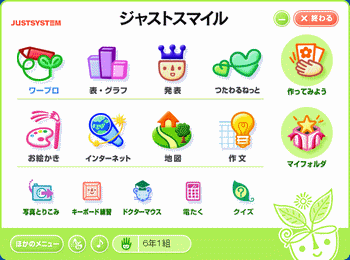 |
||
| 1. ■ワープロ ワープロで新しい文書を作成します。 小学生用日本語ワープロ「一太郎スマイル3」が起動します。 |
||
|
2. ■表・グラフ 表やグラフの入った文書を作成します。 小学生向け表計算ソフト「かいけつ表グラフ3」が起動します。 |
||
| 3. ■発表 資料作りから発表をするときに使います。 小学生向けプレゼンテーションソフト「はっぴょう名人3」が起動します。 |
||
|
4. ■つたわるねっと 校内LANを使ったメールや掲示板などのグループウエア機能を使うことができます。 小学生向けグループウエア「つたわるねっと3@フレンド」が起動します。 |
||
| 5. ■作ってみよう 豊富なフォームの中から名刺や賞状などを作成できます。 フォームに合わせてワープロや表計算、「ラベルマイティ[小学生版]」が起動します。 |
||
|
6. ■お絵かき 絵を描いたり、写真を加工したりできます。 小学生用ペイント&レタッチソフト「スマイルペイント3」が起動します。 |
||
| 7. ■インターネット インターネット上のホームページを見たり、ホームページの絵や文をドラッグ&ドロップで簡単に取り込んだりすることができます。 自ら学ぶインターネット活用ソフト「なるほどねっと3」が起動します。 |
||
|
8. ■地図 お絵かき感覚で、楽しく絵地図を作ることができます。 地図作成ソフト「地図スタジオ[小学生版]」が起動します。 |
||
| 9. ■作文 感じたことを作文にすることができます。 自ら学ぶ作文ソフト「ひらめきライター3」が起動します。 |
||
|
10. ■マイフォルダ 「マイフォルダツール」で自分で作った作品の一覧を見たり、整理したりすることができます。 |
||
| 11. ■写真とりこみ 「写真とりこみツール」でデジタルカメラやスキャナから簡単に写真を取り込むことができます。 |
||
|
12. ■キーボード練習 ゲーム感覚で楽しみながらタイピング練習ができます。校内LANを使ってランキングをみんなで確認できます。 タイピング練習ソフト「名探偵ポポロの謎解きタイピング」が起動します。 |
||
|
13. ■ドクターマウス 画面上の漢字の読み方や、ことばの意味を調べることができます。 ふりがな対応辞書引きソフト「ドクターマウス[小学生パック]」が起動します。 |
||
|
14. ■電たく 分数の計算ができます。 「分数電たく」が起動します。 |
||
|
15. ■クイズ 算数クイズを解きながら、楽しく数に親しむことができます。 「クイズ電たく」が起動します。 |
||